
מדריך זה צעד אחר צעד מתאים לכל הגרסאות הנוכחיות של אובונטו, כלומר 12.04 ו -12.10, 13.04 ו -13.10. עם החלק היכרות, אני חושב, אתה יכול לסיים ולהמשיך ישירות לתהליך עצמו. אני ממליץ גם להכיר את השיטה של השקת אובונטו "בתוך" Windows 10, 8 ו- Windows 7 באמצעות יוצר USB Live Live.
כיצד לבצע כונן הבזק להתקין את אובונטו
אני מניח שיש לך כבר תמונה ISO עם הגירסה של גירסת אובונטו לינוקס שאתה צריך. אם זה לא המקרה, אתה יכול להוריד אותו ללא Ubuntu.com או Ubuntu.ru. בדרך זו או אחרת, נצטרך.
כתבתי בעבר מאמר על ידי כונן הבזק של אובונטו, המתאר כיצד לבצע כונן ההתקנה עם אותו בשתי דרכים - באמצעות UneTbootin או מ Linux עצמו.
אתה יכול להשתמש בהוראה שצוינה, אבל באופן אישי אני עצמי להשתמש תוכנית חינם winsetupfromusb, אז אני אראה את ההליך כאן באמצעות תוכנית זו. (הורד WINSETUPFROMUSB 1.0 כאן: http://www.winsetupfromusb.com/downloads/).
הפעל את התוכנית (לדוגמה ניתנת לגירסה האחרונה 1.0, שפורסמו 17 באוקטובר, 2013 וזמין בקישור לעיל) ולעשות את הפעולות הפשוטות הבאות:
- בחר את כונן ה- USB הדרוש (יש לזכור כי כל הנתונים האחרים ממנו יימחקו).
- בדוק את הפורמט אוטומטי עם פריט FBInst.
- סמן את Linux ISO / אחרים Grub4DOS תואם ISO פריט וציין את הנתיב לתמונה של דיסק אובונטו.
- תיבת דו-שיח מופיעה בשאלה של איך שם פריט זה בתפריט ההורדה. לכתוב משהו, להודות, אובונטו 13.04.
- לחץ על הלחצן "Go", ודא שאתה מודע לכך שכל הנתונים מכונן ה- USB יימחקו ומחכים לתהליך יצירת כונן הבזק הטעינה.

זה הסתיים. השלב הבא הוא ללכת אל ה- BIOS של המחשב ולהגדיר את המגף שם רק הפצה שנוצרו. רבים יודעים איך לעשות את זה, ואת אלה שאינם יודעים, שולח את ההוראות כיצד להוריד מתוך כונן הבזק ב- BIOS (נפתח בכרטיסייה חדשה). לאחר שההגדרות נשמרות, והמחשב יאתחל, תוכל להמשיך ישירות להתקנה של אובונטו.
צעד אחר צעד התקנה אובונטו במחשב כמו מערכת ההפעלה השנייה או הראשית
למעשה, להתקין את אובונטו במחשב (אני לא מדבר על התצורה הבאה, התקנה של נהגים ודברים אחרים) היא אחת המשימות הפשוטות ביותר. מיד לאחר ההורדה מתוך כונן הבזק, תראה את ההצעה לבחור את השפה ו:
- הפעל אובונטו מבלי להתקין במחשב;
- להתקין את אובונטו.

בחר "התקן את אובונטו"
אנו בוחרים את האפשרות השנייה, לא שוכח מראש לבחור רוסית (או כל אחר אם זה יותר נוח לך).

החלון הבא ייקרא "הכנה להתקנה של אובונטו". זה יתבקש לוודא כי במחשב יש מספיק מקום פנוי בדיסק הקשיח, בנוסף, מחובר לאינטרנט. במקרים רבים, אם אינך משתמש בנתב הבית של Wi-Fi והשתמש בספק השירות עם L2TP, PPTP או PPPOE חיבור, האינטרנט בשלב זה יהיה מושבת. זה בסדר. יש צורך להתקין את כל העדכונים והתוספות של אובונטו מהאינטרנט כבר בשלב הראשוני. אבל זה יכול להיעשות מאוחר יותר. גם להלן תראה את הפריט "הגדר את התוכנה של צד שלישי זה". זה מתייחס codec עבור השמעת MP3 וזה עדיף לציין את זה. הסיבה אשר פריט זה נעשה בנפרד הוא כי רישיון של codec זה הוא לא ממש "חינם", ורק תוכנה חופשית משמש אובונטו.
בשלב הבא, יהיה עליך לבחור את אפשרות ההתקנה של אובונטו:
- ליד Windows (במקרה זה, כאשר המחשב מופעל, התפריט יוצג בהם באפשרותך לבחור את מה שאתה הולך לעבוד - Windows או לינוקס).
- החלף את מערכת ההפעלה הזמינה באובונטו.
- אפשרות אחרת (היא סימון עצמאי של דיסק קשיח, למשתמשים מנוסים).

למטרות הוראה זו, אני בוחר באפשרות הנפוצה ביותר - התקנת מערכת ההפעלה השנייה של אובונטו, והותירה את Windows 7.
החלון הבא יציג את החלקים של הדיסק הקשיח. על ידי הזזת המפריד ביניהם, אתה יכול לציין כמה שטח אתה מדגיש את הקטע עם אובונטו. כמו כן ניתן להפריד את כונני הדיסק באמצעות עורך סעיפים מורחבים. עם זאת, אם אתה משתמש טירון, אני לא ממליץ ליצור קשר איתו (אמר כמה חברים, כי אין שום דבר מסובך, הם בסופו של דבר נשארו ללא חלונות, למרות המטרה היתה שונה).
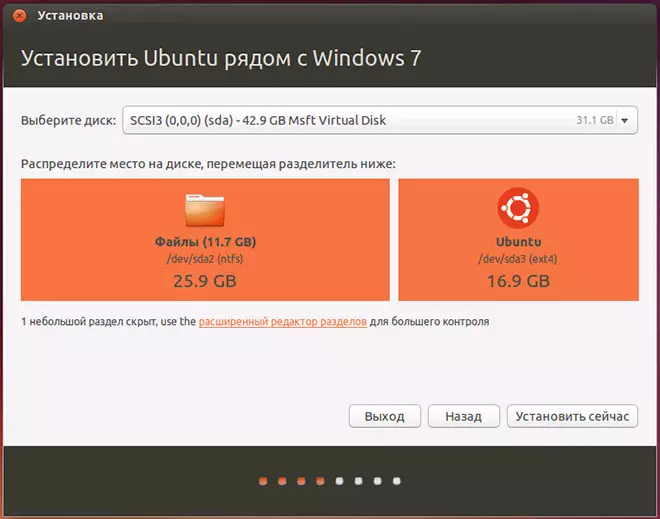
כאשר תלחץ על "Set Now", תוצג אזהרה שהדיסקים החדשים ייווצרו עכשיו, וגודל הישן, והוא עשוי להימשך זמן רב (תלוי במידת התעסוקה של הדיסק, כמו גם את הפיצול שלה) . לחץ על "המשך".
לאחר כמה (שונים, עבור מחשבים שונים, אבל בדרך כלל לא זמן) תתבקש לבחור סטנדרטים אזוריים עבור אזור אובונטו זמן ו פריסת מקלדת.
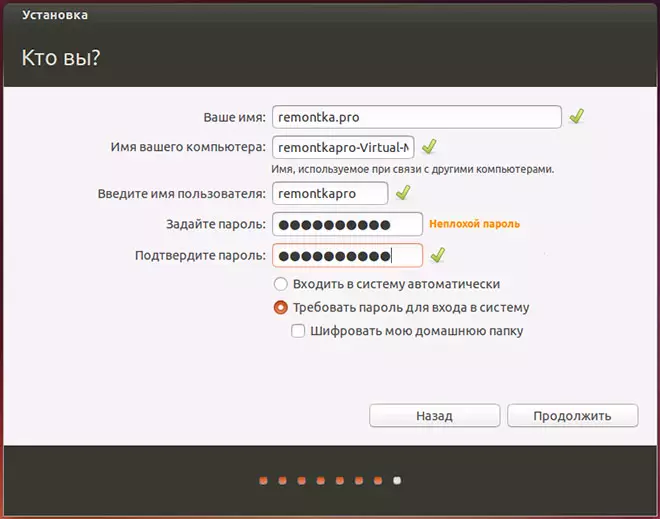
השלב הבא הוא ליצור משתמש וסיסמה של אובונטו. אין כאן שום דבר מסובך. לאחר מילוי, לחץ על "המשך" והתקן את אובונטו עצמה במחשב. בקרוב תראה הודעה שההתקנה הושלמה וההצעה להפעיל מחדש את המחשב.
סיכום
זה הכל. עכשיו, לאחר שהמחשב כבר אתחול מחדש, תראה את תפריט בחירת האתחול של אובונטו (בגירסאות שונות) או ב- Windows ולאחר מכן, לאחר הזנת סיסמת המשתמש, ממשק מערכת ההפעלה עצמו.
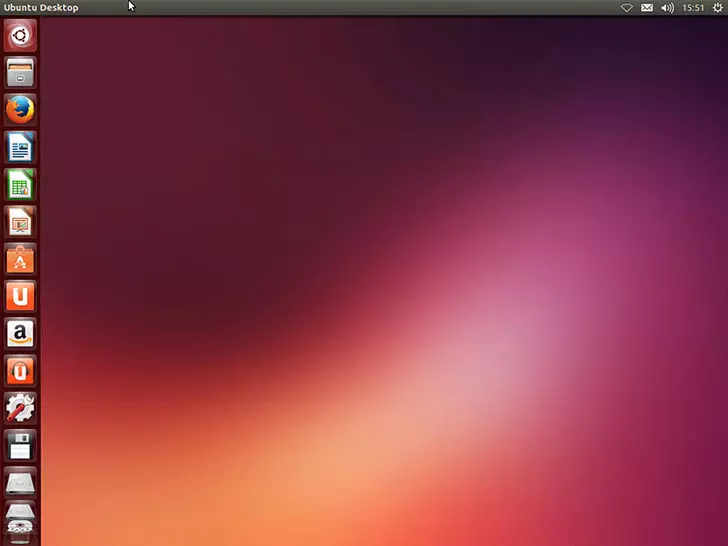
הצעדים החשובים הבאים הם להגדיר את חיבור האינטרנט, ולתת מערכת ההפעלה כדי להוריד את החבילות הדרושות (אשר היא תדווח על עצמה).
